これからパソコンを買ったり、M.2 SSDを購入するときに注意するべきてんなどを、要点を押さえ『コレだけ覚えれば失敗しない』という内容で書いていきます。
M.2 SSDの規格や動作条件などは意外と複雑なので、2.5インチSSDやHDDのように、繋いでポンというわけにいきません。購入段階で仕様を見極めておかないと、お金をドブに捨てることにもなりかねませんので注意してくださいね。
それではM.2 SSDの解説をしていきます。
僕の忘備録でもあるので、困っているかたは活用してください。基本的にはNVMe M.2 SSD 2280と書かれたものを買えばだいじょうぶ。
M.2 SSDとは
パソコンのストレージには、HDDやSSDがありますよね。
現在SSDには、2.5インチタイプのSSDと、M.2 SSDと呼ばれる小型でカード状になったものが存在している。M.2 SSDの規格は複雑で、パソコンの構成によっては性能を発揮できない場合もあるんです。
接続方式やCPU、マザーボードなどの要件が複雑に絡み合うので、M.2 SSDはどういったものなのかをざっくりと説明していく。
自分で使うまでは半信半疑でしたが、M.2 SSDの快適度はかなり高いといえる。FireCuda 530を提供してもらいレビューしてるので、最新のM.2 SSDを探しているなら、読んでみてほしい。

M.2 SSDは2種類の通信方式が存在する
あとで書きますが、M.2 SSDというストレージ(保存領域)にはSATA接続とPCIe接続とがあり、速さをもとめ購入するならSATA接続のものを買ってはダメです。
SATA接続では理論上600MB/s(6gbps)の転送速度ですが、最新のPCIe 4.0 x4で接続するM.2 SSDでは、理論上8000MB/s(64gbps)もの速度を出せます。PCIe 3.0でも理論上は4000MB/sの速度で動くので、SATA接続のM.2 SSDを買うメリットは、小型化できる以外にありません。
これから購入したり、パソコンを新調する場合には注意深く見ておきましょう。
- SATA接続の通信はAHCI
- PCIe接続の通信はNVMe
SATAやPCIeはCPUとの通信方式なので、用語がごっちゃにならないよう覚えておいてください。
速さを求めるのであれば、NVMeもしくはPCIeと書かれたものを買いましょう。
マザーボードの対応状況で通信方法が変わる
M.2 SSDがSATAなのかPCIeなのかでデータ転送速度が変わるのは理解できましたよね?
注意点としてはマザーボードの対応状況で、SATAとPCIe3、PCIe4が存在していて、メーカーやECサイトのスペックを見ないとわからない。
また、AHCIプロトコル(SATA)のM.2 SSDの場合は、マザーボードのSATAポートと排他利用(同時に使えない)となっているため、ますます理解しづらくなっている。
SATAやPCIeというのは、パソコンの内部で通信するための接続方式で、物理的な接続を指しているわけではありません。
同じM.2スロットでも、マザーボードの対応次第ではSATA接続も存在しているので注意してほしい。とはいえ、M.2スロットはPCIeとSATAの通信を兼用しているので、M.2 SSDの仕様で決まるといったほうがわかりやすいかも。
しかし、PCIe 3.0とPCIe 4.0ではまた違っていて、マザーボードの仕様を注意深く見ていないと間違って挿してしまう。
PCIe 4.0対応製品はCPUとMBが対応してないと性能が落ちる
AMDならRYZEN 3000シリーズから、Intelなら第11世代のCPUから正式にPCIe 4.0に対応しています。
マザーボードのCPUソケットとしては、AMDならAM4、IntelならLGA1200となっていますが、ソケットだけ対応していてもPCIe 4.0は使えません。
公式で対応していることを発表しているのは、以下の組み合わせとなっている。
- Intelであれば第11世代CPUで、Z590またはH570チップセットが必要となる。
- AMDはRyzen 5000または3000シリーズのCPUと、X570とB550が公式に対応している。
あくまでもCPUとマザーボードが第4世代PCIeに対応している必要があり、さらにCPUとチップセットがPCIe 4.0で通信できることが前提となっている。
PCIe 4.0に対応できない場合はPCIe 3.0で接続することになるので、ゴミになるわけではないですが、性能が半分も出ないのはいたしかたない。
CPUの世代が変わるレベルの転換期ということになる。
M.2というのは物理的な接続方法
最後にM.2とは物理的な接続規格で、SSDのサイズや端子に影響しているカタチのことです。
2.5インチSSDやHDDをSATAポートに挿すみたいなイメージでだいじょうぶ。
マザーボードに直接接続する方法と、PCIe拡張スロットにM.2拡張カードを挿す方式とにわかれる。
注意点もあり、手に入れやすい価格帯のマザーボードだと、PCIe拡張スロットとM.2スロットでのPCIe 4.0の対応状況が違っていて、それぞれ1スロットしか存在していない。
CPUのPCIe Gen4のレーン数にも依存するので、こちらも注意が必要。
- Ryzen 5000シリーズはPCIe 4.0が24レーン
- Intel第11世代はPCIe 4.0が20レーン
RTX 3000シリーズとNVMe M.2 SSD Gen4をPCIe 4.0で同時に使いたい場合には、それぞれ一つずつしか使えないということ。M.2 SSD Gen4を複数使いたい場合には、ハイエンドクラスのマザーボードを導入しましょう。
M.2 SSDの規格サイズと端子にも注目してほしい
とはいっても、接続端子は3種類ありますが、コレについてはあまり考える必要ありません。
重要なのはサイズ規格のほうで、コレを間違ってしまうと物理的に取り付けできなくなってしまう。しかし、デスクトップPCではあまり必要な知識ではなく、ノートPCでSSDを増設するときに考えるべきこと。
M.2の接続端子はKeyで変わる
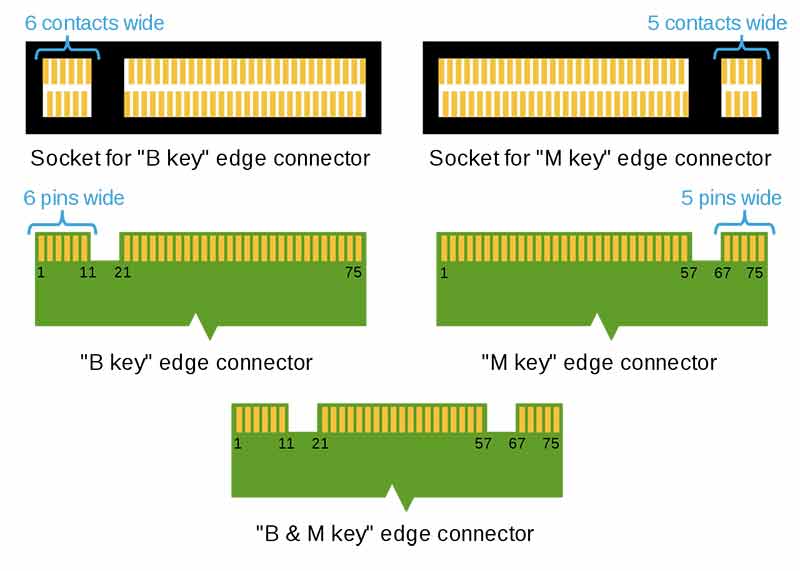
先程も書いたとおり、あまり考える必要はありません。
M.2の接続規格はKeyで表現されていて、『M-Key』『B-Key』『B+M-Key』とがある。
いちおう3種類の規格が存在しているが、実際に販売されているのは大半が『M-Key』で、まれに『M+B-Key』の存在が確認できる。
僕の知る限りでは『B-Key』のM.2 SSDは存在しておらず、販売されているのを目にしたことがない。
販売されているものの多くは『M-Key』なので、素直にM-KeyのM.2 SSDを購入しましょう。
M.2には『A-Key』や『E-Key』、『Mini PCIe』なども存在していますが、別な機器を接続する規格なので存在だけ覚えておいてください。
M.2 SSDのサイズにも種類がある
M.2 SSDを探していると、『M.2 SSD 2280』などと書かれていますよね。
最後の2280というのがサイズを表していて、前2つの数字が幅で、後ろの2つが長さになり、Type 2280は『幅22mm長さ80mm』と単位はミリメートルとなる。
長さは『16/26/36/38/42/60/80/110mm』の8種類
幅は 『12/16/22/30mm』の4種類
上記はあくまでもM.2の規格サイズで、ストレージとしては2280が主流で、ノートPCとデスクトップPCの両方で使われている。UMPC(ウルトラモバイルPC)などでは、小型のフォームファクタが用いられることも。



